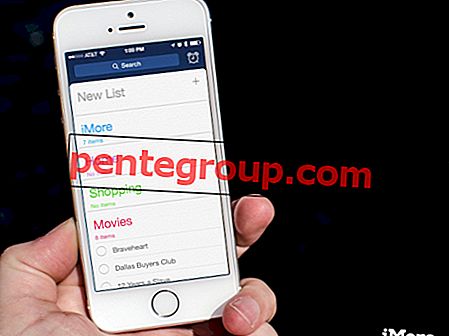В отличие от приложения «Сообщения» в macOS, очистка истории сообщений в приложении «Сообщения iOS» довольно проста. В приложении «Сообщения» на Mac нет встроенной функции удаления истории чата.
Так как он отслеживает всю историю чата iMessages или SMS, кэши, вложения и многое другое, со временем история чата накапливается и становится проблематичной для вашего Mac.
Хотя история чата приложения Сообщения может быть очень полезна для предоставления вам полной записи ваших разговоров, ее необходимо время от времени редактировать, чтобы она не загромождала ваш Mac из-за нехватки места.
Позвольте мне провести простой процесс очистки вашего Mac самым простым способом.
Как удалить историю чата iMessages на Mac
Шаг 1. Закрыть приложение Message, если оно открыто.
Шаг 2. Откройте Finder и нажмите CMD + Shift + G, чтобы открыть окно «Перейти к папке» .

Шаг 3. Теперь в диалоговом окне введите ~/Library/Messages/

Шаг № 4. Далее вам нужно будет выбрать все файлы, которые вы хотите удалить, и затем переместить их в корзину .
Файлы будут именоваться как chat.db, chat.db.shm, chat.db.wal и т. Д. (Вы можете удалить отдельный файл, если не хотите удалять всю историю чата.)

Шаг № 5. Уберите мусор.
Это оно!
Помните, что все вложения разговоров, такие как видео, аудио, GIF, фотографии и т. Д., Хранятся в отдельной папке. Следовательно, вам необходимо продвинуться с дальнейшими шагами, чтобы удалить файлы вложения.
Как очистить файлы вложений на Mac
Шаг 1. Перейти к Finder.
Шаг 2. Нажмите Ctrl + Shift + G
Шаг 3. Теперь введите ~/Library/Messages/Attachments/

Вы увидите прикрепленные файлы в случайном порядке. Теперь вы можете выбрать файлы и удалить их как обычно.
Это все!
Знаете ли вы какой-либо другой способ очистки истории чата в приложении Сообщения? Если да, поделитесь с нами в комментариях ниже. Свяжитесь с нами на Facebook, Twitter и Instagram. Кроме того, обязательно попробуйте наше приложение для iOS на вашем iPhone и iPad.